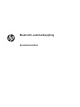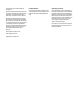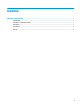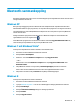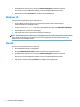HP Bluetooth pairing User Guide
Bluetooth-sammankoppling
Handboken innehåller information om hur du sammankopplar (parar ihop) Bluetooth-enheter med din dator i
antingen Windows® eller Mac OS:
Windows XP
Det ingår ingen inbyggd programvara i Windows XP som stödjer Bluetooth. Varje Bluetooth-tillverkare
tillhandahåller istället sin egen programvara, och varje tillverkares programvara ser något annorlunda ut.
Läs dokumentationen som medföljde Bluetooth-adaptern för att ta reda på hur du parar ihop Bluetooth-
enheter med din dator.
Vanligtvis installerar programvaran från tillverkaren av Bluetooth-adaptern en skrivbordsikon eller
systemfältsikon som ser ut ungefär så här:
Starta Bluetooth-programvaran och titta efter en funktion som heter Lägg till en Bluetooth-enhet. Följ
sedan anvisningarna på skärmen för att para ihop din Bluetooth-enhet.
Windows 7 och Windows Vista®
Så här parar du ihop Bluetooth-enheter i Windows 7 eller Windows Vista:
1. Kontrollera att datorns Bluetooth-funktion är aktiverad.
2. Klicka på Start > Kontrollpanel.
3. Windows 7: I avsnittet Maskinvara och ljud klickar du på Lägg till en enhet.
– eller –
Windows Vista: I avsnittet Maskinvara och ljud klickar du på Lägg till en trådlös enhet under
Bluetooth-enheter.
4. Slå på Bluetooth-enheten och tryck sedan på Anslutningsknappen på enhetens undersida.
Efter en liten stund visas Bluetooth-enheten i listan med upptäckta Bluetooth-enheter.
5. Välj enheten och klicka sedan på Fortsätt för att påbörja sammankopplingen.
Windows 8
Så här parar du ihop Bluetooth-enheter i Windows 8:
1. Kontrollera att datorns Bluetooth-funktion är aktiverad.
2. Tryck på Windows-tangenten + c för att visa snabbknapparna till höger på Windows 8-skärmen.
3. Klicka på Inställningar.
4. Klicka på Ändra datorinställningar längst ner till höger på skärmen.
5. Klicka på Enheter.
6. Klicka på Lägg till en enhet.
Windows XP 1